Microsoft Teams adalah tempat yang sibuk, dan kemungkinan besar Anda akan mendapatkan banyak kekacauan dari obrolan pribadi dan grup dalam waktu dekat. Jadi, apa yang dapat Anda lakukan?
Bergantung pada akun Microsoft Teams Anda, Anda dapat menghapus percakapan dari desktop, perangkat seluler, atau aplikasi web Teams untuk mengatur daftar obrolan. Anda juga dapat menyembunyikan chat dan menghapus atau mengedit pesan satu per satu, apa pun jenis akunnya.
Apa yang Terjadi Saat Anda Menghapus Obrolan atau Pesan dari Microsoft Teams
Jika Anda memiliki akun pribadi atau bisnis kecil dengan Tim Microsoft, Anda dapat menghapus obrolan satu lawan satu dan percakapan grup dari aplikasi Teams desktop, seluler, dan web. Aplikasi ini menyinkronkan tindakan Anda, sehingga Anda tidak perlu mengulangi proses tersebut di semua perangkat Anda.
Namun, menghapus chat tidak akan menghapus rangkaian percakapan orang atau grup lain—mereka akan terus melihat keseluruhan riwayat chat. Mereka juga akan mengetahui bahwa Anda telah keluar dari obrolan, namun bukan karena Anda telah menghapusnya. Selain itu, Teams akan menampilkan kembali percakapan lengkap jika peserta menambahkan Anda kembali ke obrolan tatap muka atau grup yang sama.
Anda tidak dapat menghapus obrolan jika Anda memiliki akun Teams perusahaan—kerja atau sekolah. Namun, Anda memiliki opsi untuk menyembunyikannya. Ini adalah alternatif cepat dan mudah yang membantu Anda merapikan daftar chat yang berantakan.
Selain itu, Anda dapat memilih untuk menghapus pesan chat satu per satu, namun hanya jika pesan tersebut milik Anda sendiri. Hal ini dapat dilakukan pada semua jenis akun Microsoft Teams.
Tidak seperti penghapusan obrolan, pesan yang dibuang ke sampah tidak akan muncul untuk peserta obrolan lainnya. Sebaliknya, mereka akan melihat pemberitahuan “Pesan ini telah dihapus” sebagai pengganti pesan aslinya. Balasan apa pun terhadap pesan akan tetap ada, namun Anda dapat menghapus tanggapan Anda sendiri.
Ini adalah tindakan yang berguna jika Anda berubah pikiran setelah memposting pesan atau ingin menghapus referensi ke file yang Anda tautkan dari OneDrive. Jika menghapus pesan dirasa terlalu ekstrem, Anda dapat mengeditnya.
Cara Menghapus Obrolan di Microsoft Teams untuk Desktop
Untuk menghapus obrolan satu lawan satu atau grup di aplikasi Microsoft Teams untuk Windows dan macOS, Anda harus:
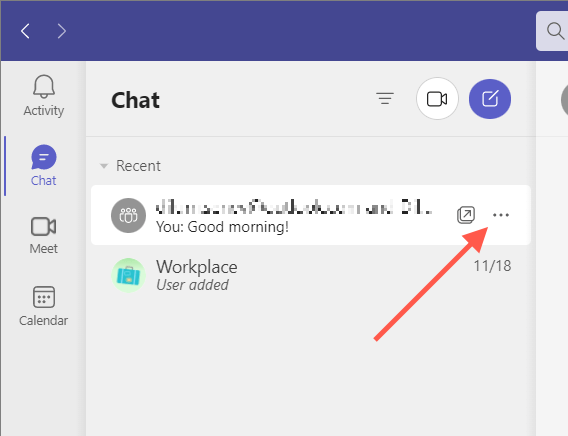
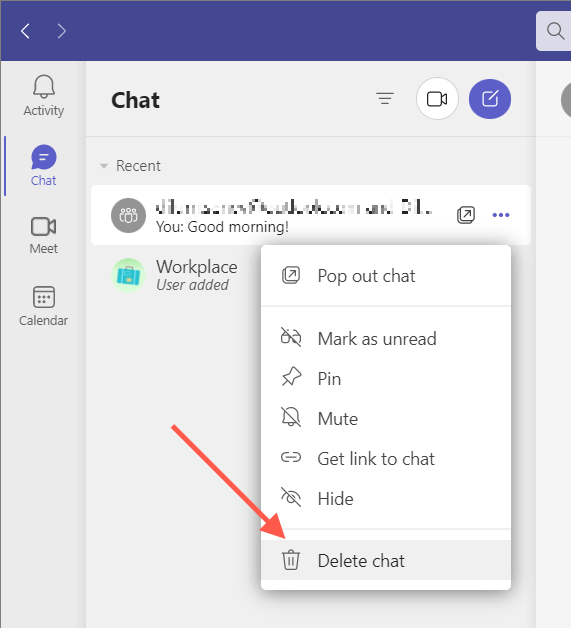
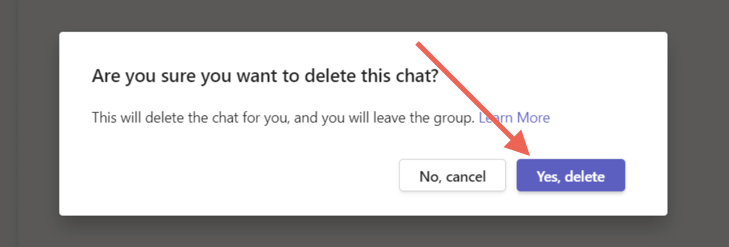
Cara Menghapus Obrolan Microsoft Teams di Aplikasi Seluler
Jika Anda menggunakan aplikasi Microsoft Teams di perangkat Android atau iOS, Anda harus:
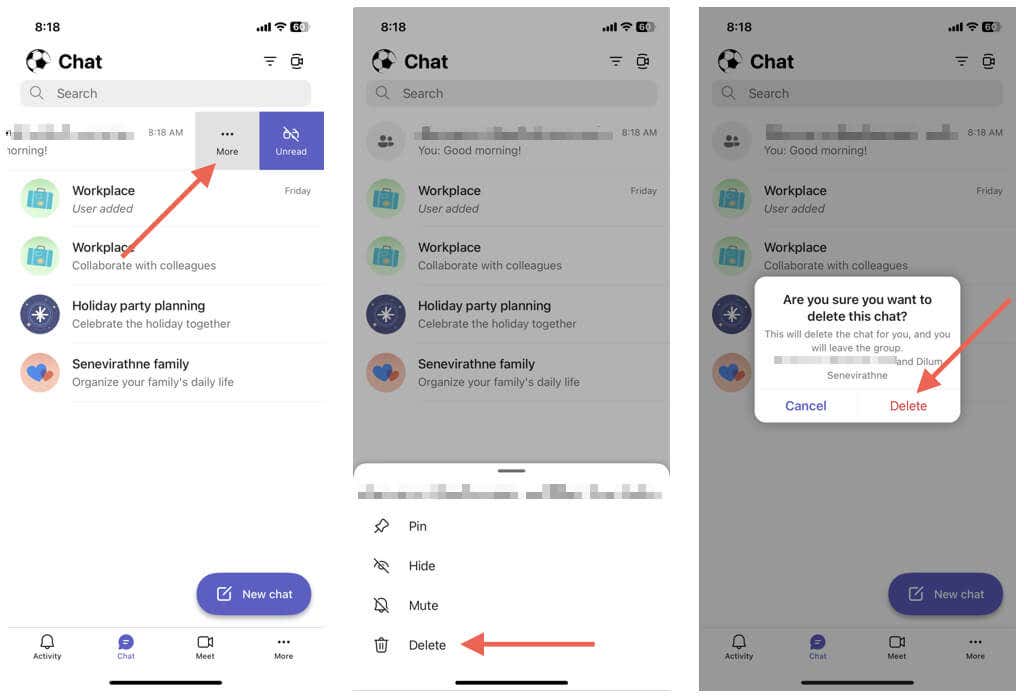
Cara Menghapus Obrolan di Teams untuk Web
Menghapus percakapan satu lawan satu atau grup di aplikasi web Microsoft Teams serupa dengan desktop.
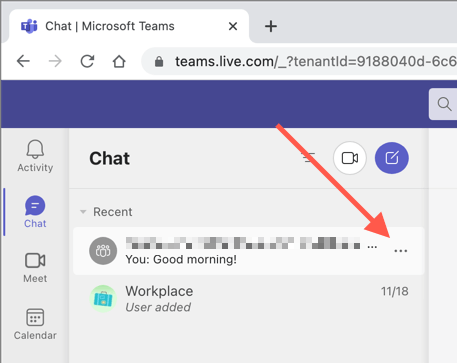
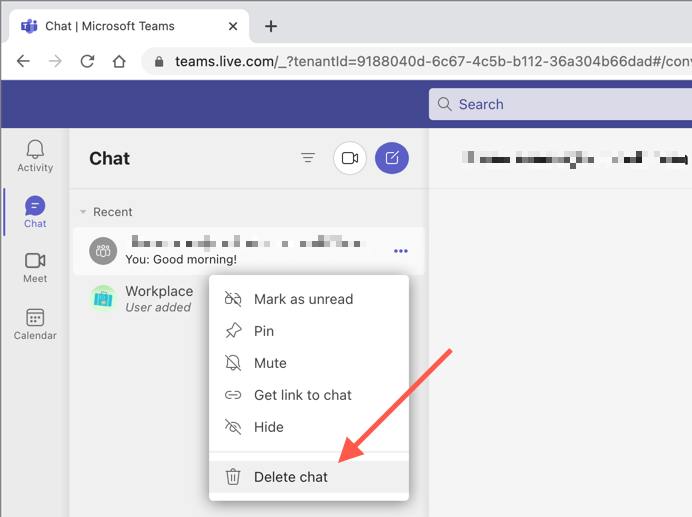
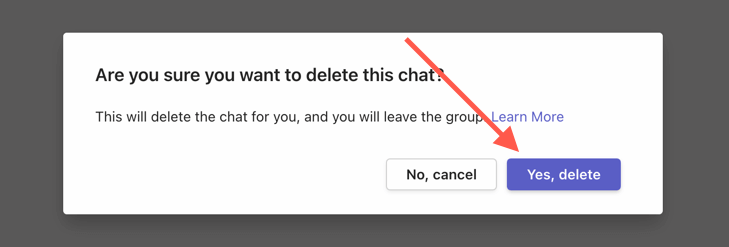
Cara Menyembunyikan Obrolan Microsoft Teams
Tidak dapat menghapus obrolan atau ingin mengurangi kekacauan tanpa kehilangan seluruh riwayat percakapan? Sembunyikan saja alur percakapannya. Ini berfungsi pada semua jenis akun—pribadi, bisnis kecil, dan perusahaan.
Menyembunyikan Obrolan Microsoft Teams di Desktop dan Web
Untuk menyembunyikan obrolan di desktop atau aplikasi web Teams, Anda harus:
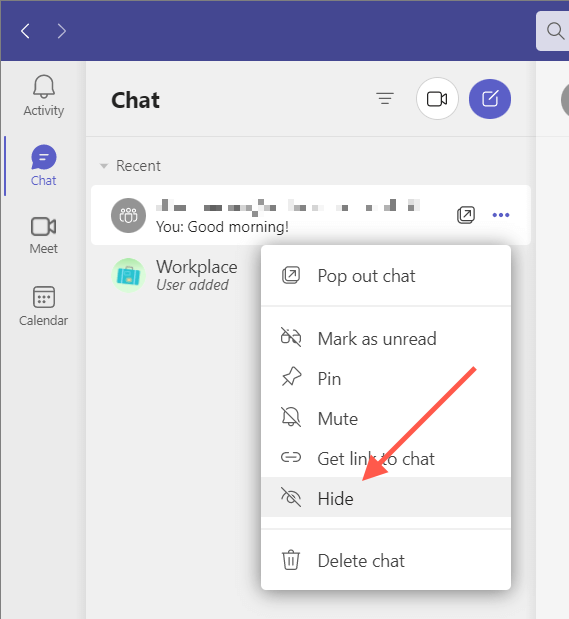
Menyembunyikan Obrolan Microsoft Teams di Seluler
Di aplikasi Microsoft Teams untuk seluler:
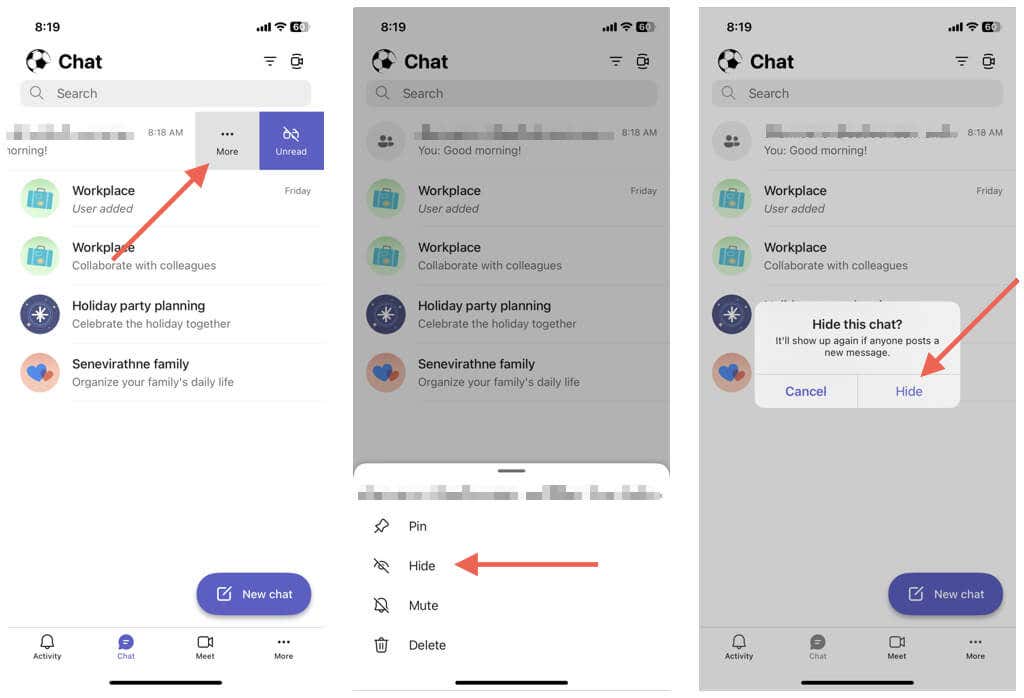 .
.
Jika Anda ingin memperlihatkan obrolan, cukup mulai ulang obrolan baru dengan orang atau grup lain, dan Anda akan dapat melihat keseluruhan riwayatnya. Teams juga menampilkan obrolan tersembunyi jika peserta memposting pesan baru.
Cara Menghapus Pesan Individual di Microsoft Teams
Microsoft Teams memungkinkan Anda menghapus pesan individual yang Anda kirim dalam obrolan pribadi dan grup, termasuk pesan dari saluran Teams.
Hapus Pesan Teams di Desktop & Web
Untuk menghapus pesan di aplikasi Teams untuk desktop & web, Anda harus:
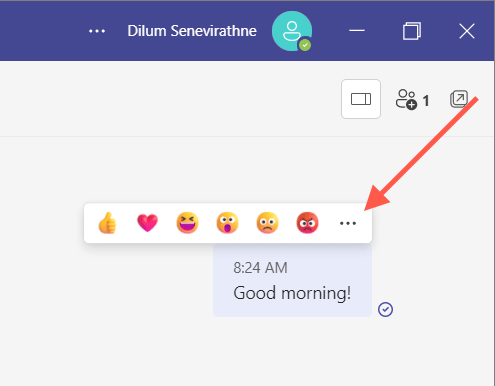
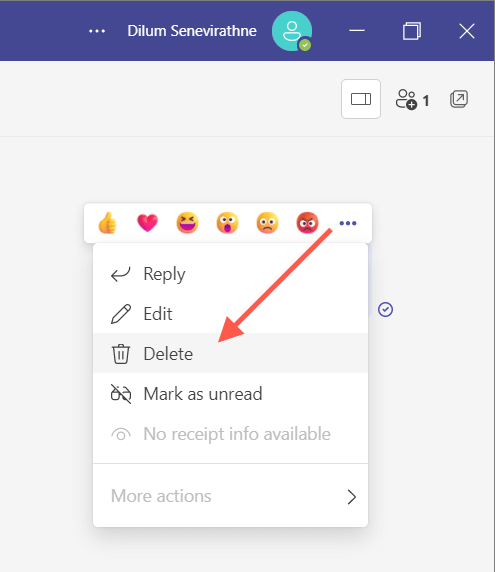
Menghapus Pesan Teams di Seluler
Untuk menghapus pesan di aplikasi Teams untuk seluler, Anda harus:
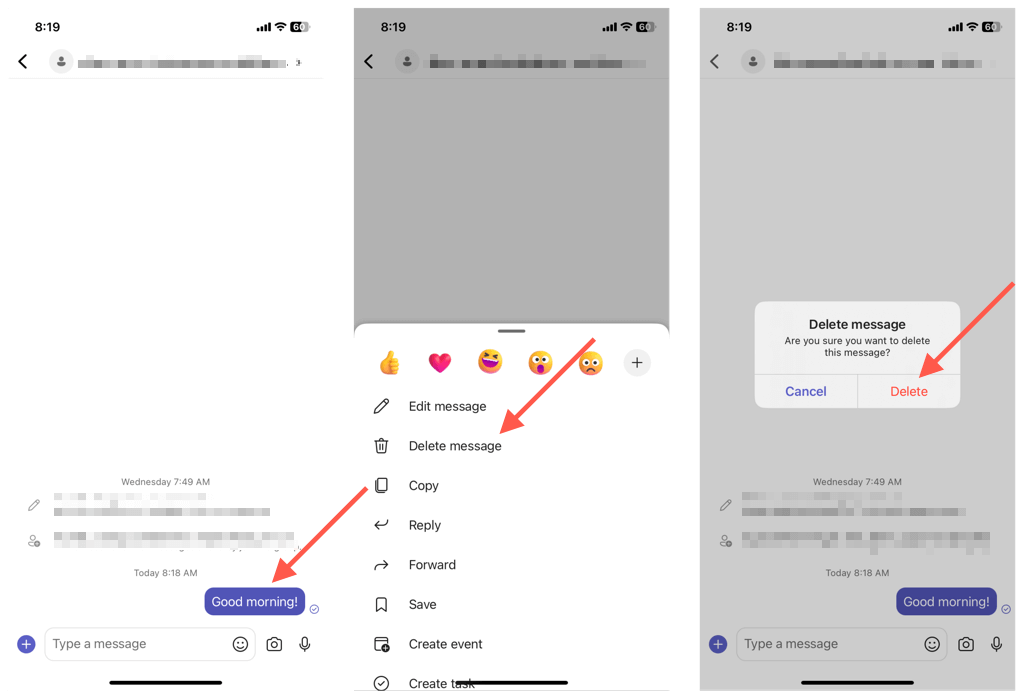
Catatan: Jika Anda berubah pikiran, ketuk atau pilih Bataluntuk membuat pesan terlihat lagi.
Cara Mengedit Pesan di Microsoft Teams
Selain menghapus, Microsoft Teams memungkinkan Anda mengedit pesan terkirim. Ini berguna saat memperbaiki kesalahan ketik atau memodifikasi pesan tanpa menghapusnya sepenuhnya dan mempostingnya dari awal. Akan ada label “Diedit” untuk memberi tahu orang lain bahwa Anda telah mengedit pesan tersebut.
Edit Pesan Teams di Desktop & Web
Untuk mengedit pesan di Microsoft Teams, Anda harus:
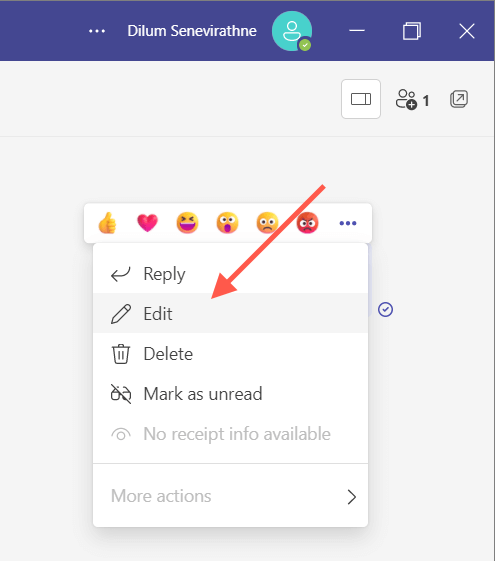

Edit Pesan Teams di Seluler
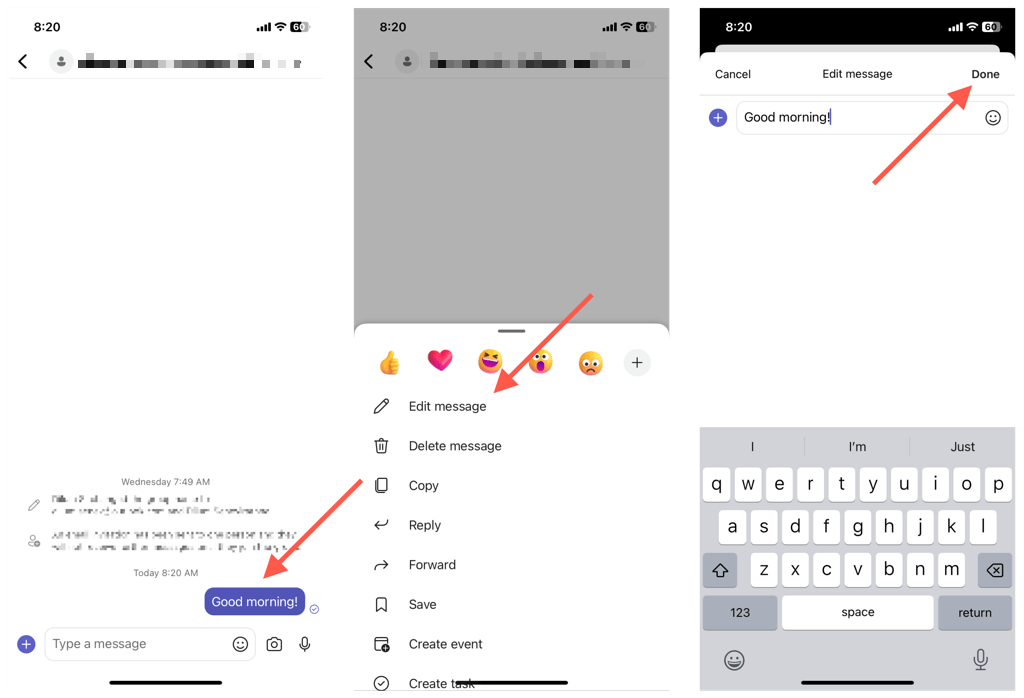
Catatan: Setiap pesan yang Anda edit akan menampilkan label “Diedit” untuk memberi tahu pengguna Teams lain bahwa Anda telah mengubah postingan asli.
Hapus, Sembunyikan, dan Edit Obrolan di Teams.
Tidak selalu mungkin untuk menghapus obrolan di Microsoft Teams, namun Anda dapat menyembunyikan obrolan atau menghapus pesan pada jenis akun apa pun. Ingatlah batasan dan kelemahan setiap tindakan, dan Anda akan baik-baik saja. Juga, jangan lupa untuk memeriksa cara lain untuk membuat hidup Teams Anda lebih mudah.
.